Hallo,
ich versuche gerade mein x121e ein wenig upzugraden und ihm ein neues WWAN-Modul zu spendieren....
(Bios-Version ist aktuell die 1.19, es hat einen Intel-I3-Prozessor und es läuft Windows 7 Pro 64-bit)
Ein gebrauchte MC7710 organisiert (stammt ursprünglich aus einem Fujitsu Lifebook P702), das aktuelle
WWAN-UMTS-Modul von Ericsson ausgebaut und durch das MC7710-LTE-Modul ersetzt. Danach Neustart
und aktuelle Sierra Treiber installiert..... danach sieht eigentlich alles gut aus (siehe Anhang)
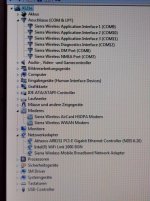
Die Lenovo AccessConnections Software zeigt unter Mobilfunk zwar einen Sendemast an, allerdings ohne
weitere Information bzw. Abfrage der eingelegten SIM-PIN. Ein Verbinden ist nicht möglich (keine Reaktion).
Ich habe es dann mal mit dem original Sierra 3GWatcher versucht. Dieser startet, erkennt dann aber kein
angeschlossenes Gerät..... mir gehen jetzt leider die Ideen aus, wie ich das Teil doch noch zum laufen
bekomme...…
Ach ja, wenn der Gerätemanager das MC7710 erkennt, kann es doch kein Problem mit der BIOS-Whitelist
sein, oder...?
Hoffe jetzt mal, das schon einer diese Aktion geschafft hat und noch ein paar Tipps geben kann.....
Schon mal Danke!!!
Holger
ich versuche gerade mein x121e ein wenig upzugraden und ihm ein neues WWAN-Modul zu spendieren....
(Bios-Version ist aktuell die 1.19, es hat einen Intel-I3-Prozessor und es läuft Windows 7 Pro 64-bit)
Ein gebrauchte MC7710 organisiert (stammt ursprünglich aus einem Fujitsu Lifebook P702), das aktuelle
WWAN-UMTS-Modul von Ericsson ausgebaut und durch das MC7710-LTE-Modul ersetzt. Danach Neustart
und aktuelle Sierra Treiber installiert..... danach sieht eigentlich alles gut aus (siehe Anhang)
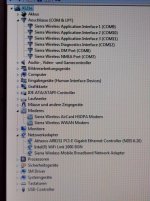
Die Lenovo AccessConnections Software zeigt unter Mobilfunk zwar einen Sendemast an, allerdings ohne
weitere Information bzw. Abfrage der eingelegten SIM-PIN. Ein Verbinden ist nicht möglich (keine Reaktion).
Ich habe es dann mal mit dem original Sierra 3GWatcher versucht. Dieser startet, erkennt dann aber kein
angeschlossenes Gerät..... mir gehen jetzt leider die Ideen aus, wie ich das Teil doch noch zum laufen
bekomme...…
Ach ja, wenn der Gerätemanager das MC7710 erkennt, kann es doch kein Problem mit der BIOS-Whitelist
sein, oder...?
Hoffe jetzt mal, das schon einer diese Aktion geschafft hat und noch ein paar Tipps geben kann.....
Schon mal Danke!!!
Holger









